Mécanisme Device Mapper dans le noyau du système Linux (1) (4)
Partie espace utilisateur
Le mappeur de périphériques est relativement simple dans l'espace utilisateur, comprenant principalement la bibliothèque de mappage de périphériques et l'outil dmsetup. La bibliothèque de mappeur de périphériques est une encapsulation des opérations nécessaires requises par ioctl et l'espace utilisateur pour créer et supprimer des périphériques logiques de mappage de périphériques. dmsetup est un outil de ligne de commande qui fournit aux utilisateurs un outil de ligne de commande directement disponible pour créer et supprimer des périphériques de mappage de périphériques. Parce que leurs fonctions et processus sont relativement simples, leurs détails ne seront pas introduits dans cet article. L'espace utilisateur est principalement responsable du travail suivant :
1 Découvrir l'appareil cible lié à chaque appareil mappé ; >
2. Créez une table de mappage basée sur les informations de configuration ; 3. Transmettez la table de mappage construite par l'espace utilisateur dans le noyau et laissez le noyau créer la structure dm_table correspondant au périphérique mappé. ; 4. Enregistrez les informations cartographiques actuelles pour une reconstruction future. Ci-dessous, nous illustrons principalement l'utilisation de dmsetup à travers des exemples, et expliquons plus en détail le mécanisme de mappage du mappeur de périphériques. Le travail le plus important dans l'espace utilisateur consiste à créer et à enregistrer la table de mappage. Voici quelques exemples de tables de mappage :1) 0 1024 linear /dev/sda 204 1024 512 linear /dev/sdb 766 1536 128 linear /dev/sdc 0 2) 0 2048 striped 2 64 /dev/sda 1024 /dev/sdb 0 3) 0 4711 mirror core 2 64 nosync 2 /dev/sda 2048 /dev/sdb 1024
dmsetup create 设备名 映射表文件 /* 根据指定的映射表创建一个逻辑设备 */ dmsetup reload 设备名 映射表文件 /* 为指定设备从磁盘中读取映射文件,重新构建映射关系 */ dmsetup remove 设备名 /* 删除指定的逻辑设备 */
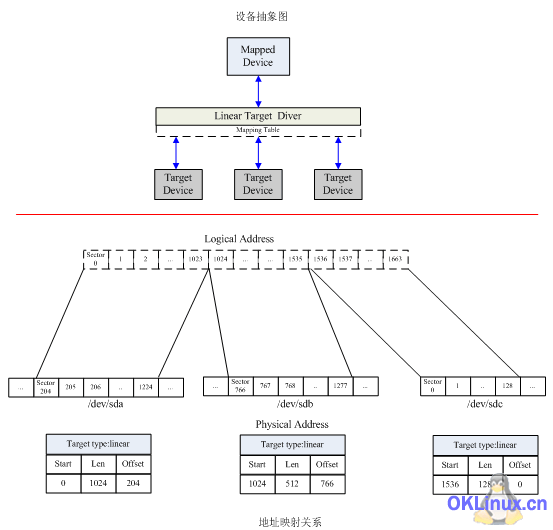

Outils d'IA chauds

Undresser.AI Undress
Application basée sur l'IA pour créer des photos de nu réalistes

AI Clothes Remover
Outil d'IA en ligne pour supprimer les vêtements des photos.

Undress AI Tool
Images de déshabillage gratuites

Clothoff.io
Dissolvant de vêtements AI

AI Hentai Generator
Générez AI Hentai gratuitement.

Article chaud

Outils chauds

Bloc-notes++7.3.1
Éditeur de code facile à utiliser et gratuit

SublimeText3 version chinoise
Version chinoise, très simple à utiliser

Envoyer Studio 13.0.1
Puissant environnement de développement intégré PHP

Dreamweaver CS6
Outils de développement Web visuel

SublimeText3 version Mac
Logiciel d'édition de code au niveau de Dieu (SublimeText3)

Sujets chauds
 Utiliser le Gestionnaire des tâches sous Linux
Aug 15, 2024 am 07:30 AM
Utiliser le Gestionnaire des tâches sous Linux
Aug 15, 2024 am 07:30 AM
Il existe de nombreuses questions que les débutants sous Linux posent souvent : « Linux a-t-il un gestionnaire de tâches ? », « Comment ouvrir le gestionnaire de tâches sous Linux ? » Les utilisateurs de Windows savent que le gestionnaire de tâches est très utile. Vous pouvez ouvrir le Gestionnaire des tâches en appuyant sur Ctrl+Alt+Suppr sous Windows. Ce gestionnaire de tâches vous montre tous les processus en cours d'exécution et la mémoire qu'ils consomment, et vous pouvez sélectionner et tuer un processus à partir du programme gestionnaire de tâches. Lorsque vous utiliserez Linux pour la première fois, vous rechercherez également quelque chose qui équivaut à un gestionnaire de tâches sous Linux. Un expert Linux préfère utiliser la ligne de commande pour rechercher les processus, la consommation de mémoire, etc., mais ce n'est pas obligatoire
 Résoudre le problème de l'affichage tronqué des graphiques et des diagrammes sur le serveur de surveillance chinois Zabbix
Jul 31, 2024 pm 02:10 PM
Résoudre le problème de l'affichage tronqué des graphiques et des diagrammes sur le serveur de surveillance chinois Zabbix
Jul 31, 2024 pm 02:10 PM
La prise en charge du chinois par Zabbix n'est pas très bonne, mais parfois nous choisissons toujours le chinois à des fins de gestion. Dans l'interface Web surveillée par Zabbix, le chinois sous l'icône graphique affichera des petits carrés. Ceci est incorrect et nécessite le téléchargement de polices. Par exemple, "Microsoft Yahei", "Microsoft Yahei.ttf" est nommé "msyh.ttf", téléchargez la police téléchargée dans /zabbix/fonts/fonts et modifiez les deux caractères dans /zabbix/include/defines.inc.php. fichier dans definition('ZBX_GRAPH_FONT_NAME','DejaVuSans');define('ZBX_FONT_NAME'
 7 façons de vous aider à vérifier la date d'enregistrement des utilisateurs Linux
Aug 24, 2024 am 07:31 AM
7 façons de vous aider à vérifier la date d'enregistrement des utilisateurs Linux
Aug 24, 2024 am 07:31 AM
Saviez-vous comment vérifier la date de création d'un compte sur un système Linux ? Si vous le savez, que pouvez-vous faire ? Avez-vous réussi ? Si oui, comment faire ? Fondamentalement, les systèmes Linux ne suivent pas ces informations, alors quelles sont les autres manières d'obtenir ces informations ? Vous vous demandez peut-être pourquoi je vérifie cela ? Oui, il existe des situations dans lesquelles vous devrez peut-être consulter ces informations et elles vous seront utiles à ce moment-là. Vous pouvez utiliser les 7 méthodes suivantes pour vérifier. Utilisez /var/log/secure Utilisez l'outil aureport Utilisez .bash_logout Utilisez la commande chage Utilisez la commande useradd Utilisez la commande passwd Utilisez la dernière commande Méthode 1 : Utilisez /var/l
 Apprenez à ajouter des polices à Fedora en 5 minutes
Jul 23, 2024 am 09:45 AM
Apprenez à ajouter des polices à Fedora en 5 minutes
Jul 23, 2024 am 09:45 AM
Installation à l'échelle du système Si vous installez une police à l'échelle du système, elle sera disponible pour tous les utilisateurs. La meilleure façon de procéder est d'utiliser les packages RPM des référentiels de logiciels officiels. Avant de commencer, ouvrez l'outil "Logiciel" dans Fedora Workstation, ou d'autres outils utilisant le référentiel officiel. Sélectionnez la catégorie « Modules complémentaires » dans la barre de sélection. Sélectionnez ensuite « Polices » dans la catégorie. Vous verrez les polices disponibles similaires à celle de la capture d'écran ci-dessous : Lorsque vous sélectionnez une police, certains détails apparaîtront. Selon plusieurs scénarios, vous pourrez peut-être prévisualiser un exemple de texte pour la police. Cliquez sur le bouton "Installer" pour l'ajouter à votre système. En fonction de la vitesse du système et de la bande passante du réseau, ce processus peut prendre un certain temps.
 Que dois-je faire si les polices WPS manquantes sous le système Linux entraînent une déformation du fichier ?
Jul 31, 2024 am 12:41 AM
Que dois-je faire si les polices WPS manquantes sous le système Linux entraînent une déformation du fichier ?
Jul 31, 2024 am 12:41 AM
1. Recherchez les polices wingdings, wingdings2, wingdings3, Webdings et MTExtra sur Internet 2. Entrez dans le dossier principal, appuyez sur Ctrl+h (afficher les fichiers cachés) et vérifiez s'il existe un dossier .fonts. Sinon, créez. 3. Copiez les polices téléchargées telles que wingdings, wingdings2, wingdings3, Webdings et MTExtra dans le dossier .fonts du dossier principal. Ensuite, démarrez wps pour voir s'il existe toujours une boîte de dialogue de rappel « Police manquante dans le système ». sinon, juste du succès Notes : wingdings, wingdin
 lancer! Exécuter DOS sur Raspberry Pi
Jul 19, 2024 pm 05:23 PM
lancer! Exécuter DOS sur Raspberry Pi
Jul 19, 2024 pm 05:23 PM
Différentes architectures de processeur signifient qu'exécuter DOS sur le Raspberry Pi n'est pas facile, mais ce n'est pas très compliqué. FreeDOS est peut-être familier à tout le monde. Il s'agit d'un système d'exploitation complet, gratuit et bien compatible pour DOS. Il peut exécuter certains anciens jeux DOS ou logiciels commerciaux, et peut également développer des applications embarquées. Tant que le programme peut fonctionner sur MS-DOS, il peut fonctionner sur FreeDOS. En tant qu'initiateur et coordinateur du projet FreeDOS, de nombreux utilisateurs me poseront des questions en tant qu'initié. La question qu'on me pose le plus souvent est : « FreeDOS peut-il fonctionner sur un Raspberry Pi ? » Cette question n'est pas surprenante. Après tout, Linux fonctionne très bien sur le Raspberry Pi
 Comment connecter deux hôtes Ubuntu à Internet à l'aide d'un seul câble réseau
Aug 07, 2024 pm 01:39 PM
Comment connecter deux hôtes Ubuntu à Internet à l'aide d'un seul câble réseau
Aug 07, 2024 pm 01:39 PM
Comment utiliser un câble réseau pour connecter deux hôtes Ubuntu à Internet 1. Préparez l'hôte A : ubuntu16.04 et l'hôte B : ubuntu16.042. L'hôte A possède deux cartes réseau, l'une est connectée au réseau externe et l'autre est connectée. pour accueillir B. Utilisez la commande iwconfig pour afficher toutes les cartes réseau sur l'hôte. Comme indiqué ci-dessus, les cartes réseau sur l'hôte A (ordinateur portable) de l'auteur sont : wlp2s0 : Il s'agit d'une carte réseau sans fil. enp1s0 : carte réseau filaire, la carte réseau connectée à l'hôte B. Le reste n’a rien à voir avec nous, inutile de s’en soucier. 3. Configurez l'adresse IP statique de A. Modifiez le fichier #vim/etc/network/interfaces pour configurer une adresse IP statique pour l'interface enp1s0, comme indiqué ci-dessous (où #==========
 Comment masquer l'historique de votre ligne de commande Linux
Aug 17, 2024 am 07:34 AM
Comment masquer l'historique de votre ligne de commande Linux
Aug 17, 2024 am 07:34 AM
Si vous êtes un utilisateur de ligne de commande Linux, vous ne souhaitez parfois pas que certaines commandes soient enregistrées dans votre historique de ligne de commande. Les raisons peuvent être multiples. Par exemple, vous occupez un certain poste dans une entreprise et disposez de certains privilèges dont vous ne voulez pas que les autres abusent. Il se peut également qu'il y ait des commandes particulièrement importantes que vous ne souhaitez pas exécuter par erreur lors de la navigation dans la liste de l'historique. Cependant, existe-t-il un moyen de contrôler quelles commandes entrent dans la liste d'historique et lesquelles ne le sont pas ? Ou en d’autres termes, pouvons-nous activer le mode incognito comme un navigateur dans le terminal Linux ? La réponse est oui, et selon les objectifs spécifiques que vous souhaitez atteindre, il existe de nombreuses façons d’y parvenir. Dans cet article, nous aborderons quelques méthodes éprouvées. Remarque : Toutes les commandes apparaissant dans cet article ont été testées sous Ubuntu. différent






